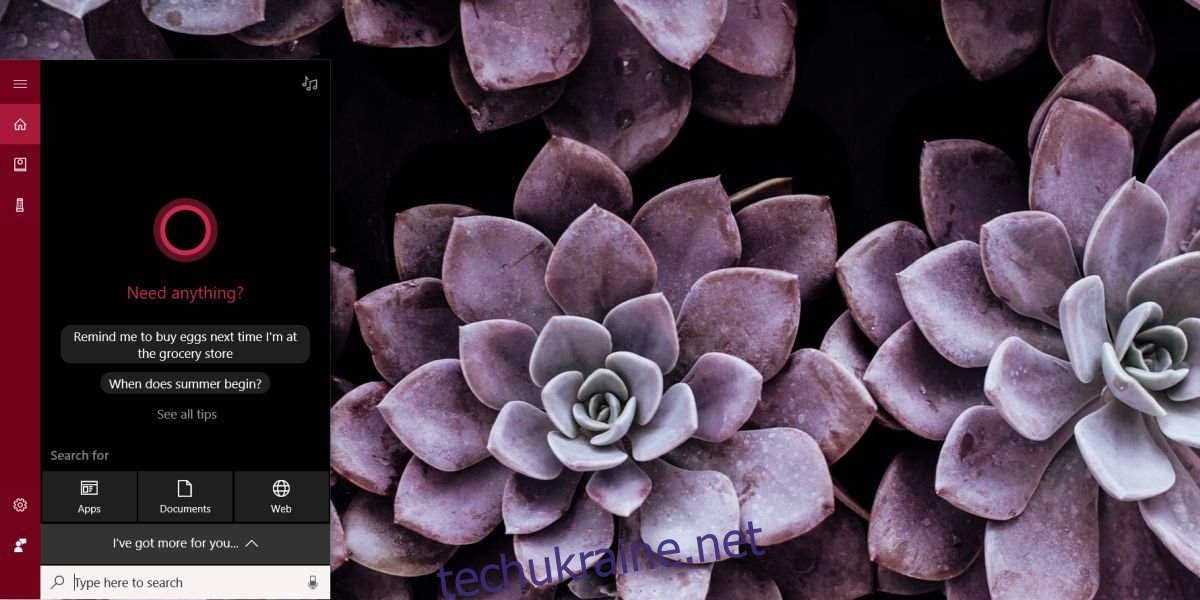Корисність Cortana досі є дискусійною, хоча Windows 10 вийшла вже два роки. Люди порівнюють його з Siri, яка, що стосується робочого столу, все ще не настільки вражаюча, як її аналог iOS. Кортана, безсумнівно, обмежена у функціональності, але вона вдосконалюється. Наприклад, тепер ви можете використовувати його для відкриття програм. Більшість його поганої репутації випливає з того, що він змушує користувачів використовувати Bing і Edge. Для запису, ви можете змусити Cortana використовувати ваш браузер за замовчуванням із програмою. Ще краще те, що тепер ви можете додавати Gmail, Контакти Google і Google Календар до Cortana.
За замовчуванням Cortana може читати електронну пошту з програми «Пошта» за замовчуванням або з Outlook. Він може читати контакти з програми «Люди» та переглядати зустрічі та зустрічі в Outlook. Щоб додати Gmail, Контакти Google і Календар Google до Cortana, вам потрібно додати їх як службу. На вашому робочому столі має бути ввімкнена Cortana, і ви повинні мати останню версію Windows 10, тобто оновлення Fall Creators Update.
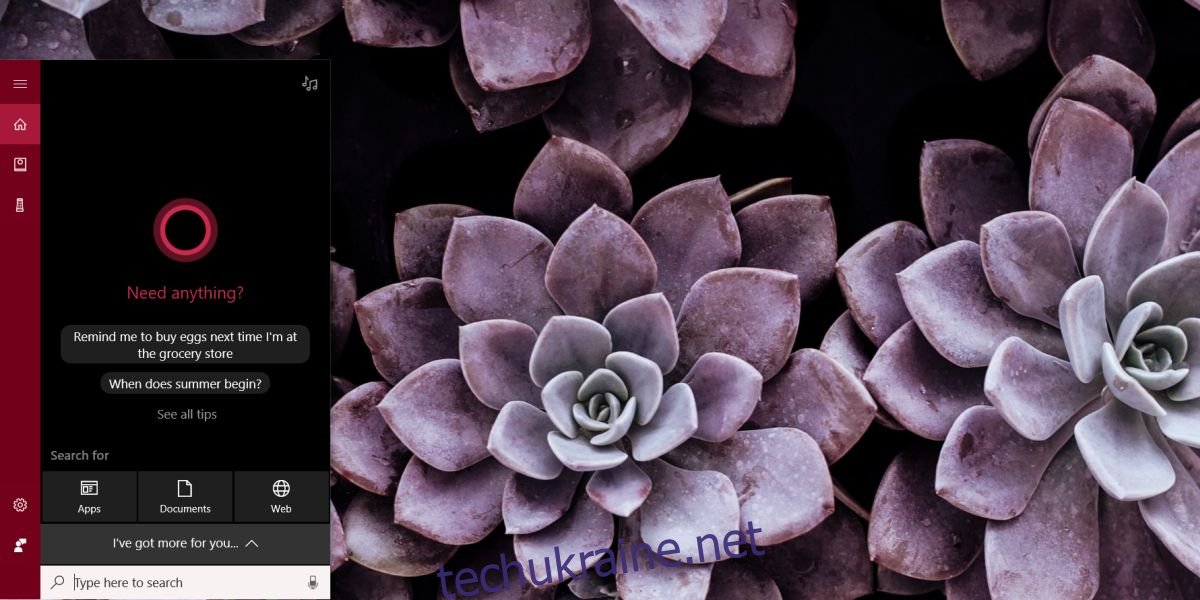
Додайте службу в Cortana
Відкрийте Cortana і натисніть Блокнот. На панелі «Блокнот» натисніть «Підключені служби».
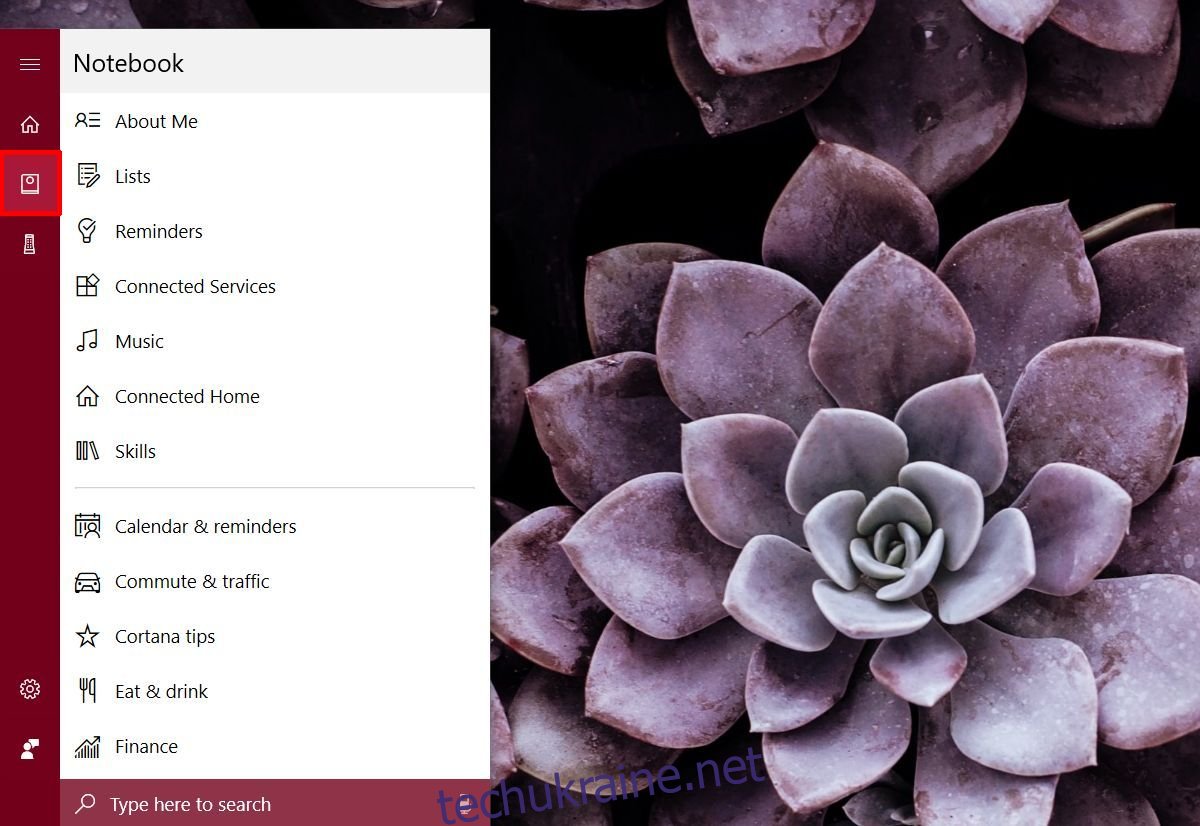
На екрані «Підключені послуги» натисніть «Додати службу».
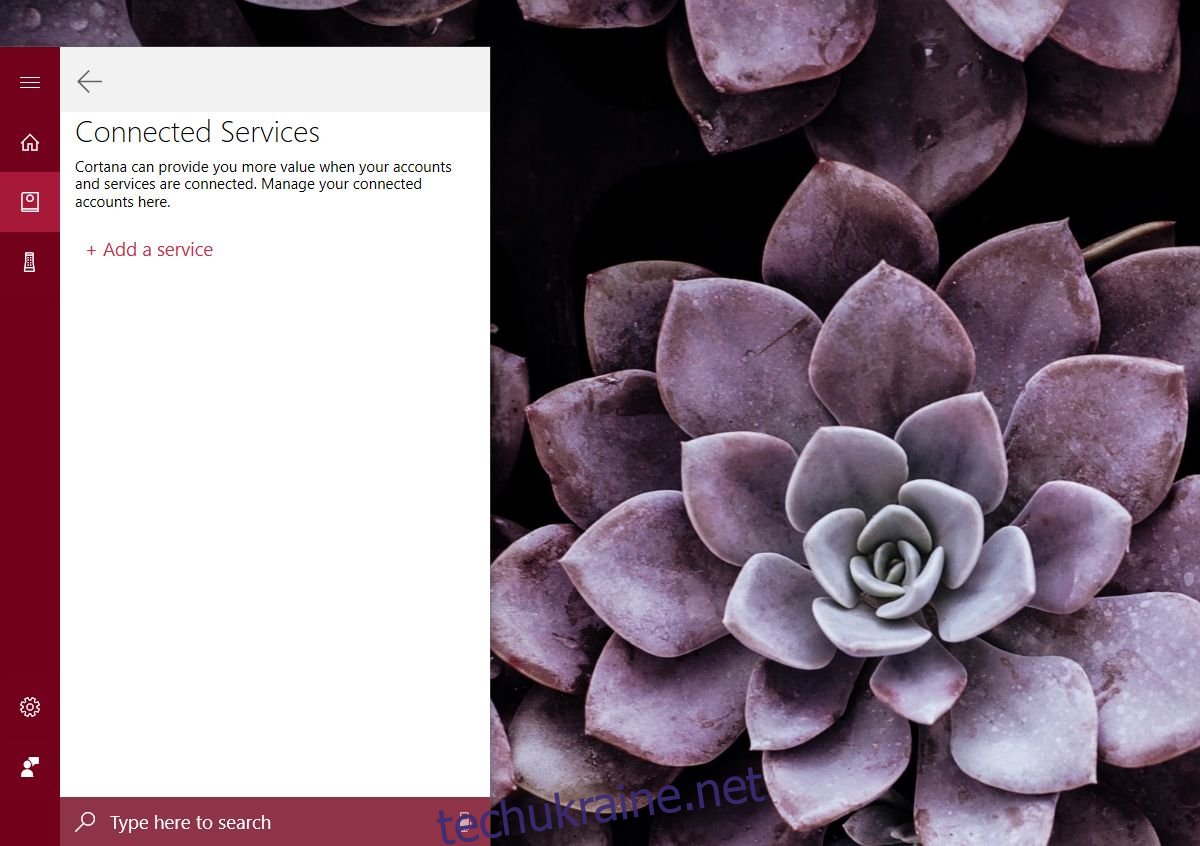
Cortana перелічує лише Gmail, а не Контакти Google чи Календар Google, але це спосіб з’єднати ці дві служби. У вас немає можливості просто підключити одну службу. Крім того, Google Drive також буде підключено.
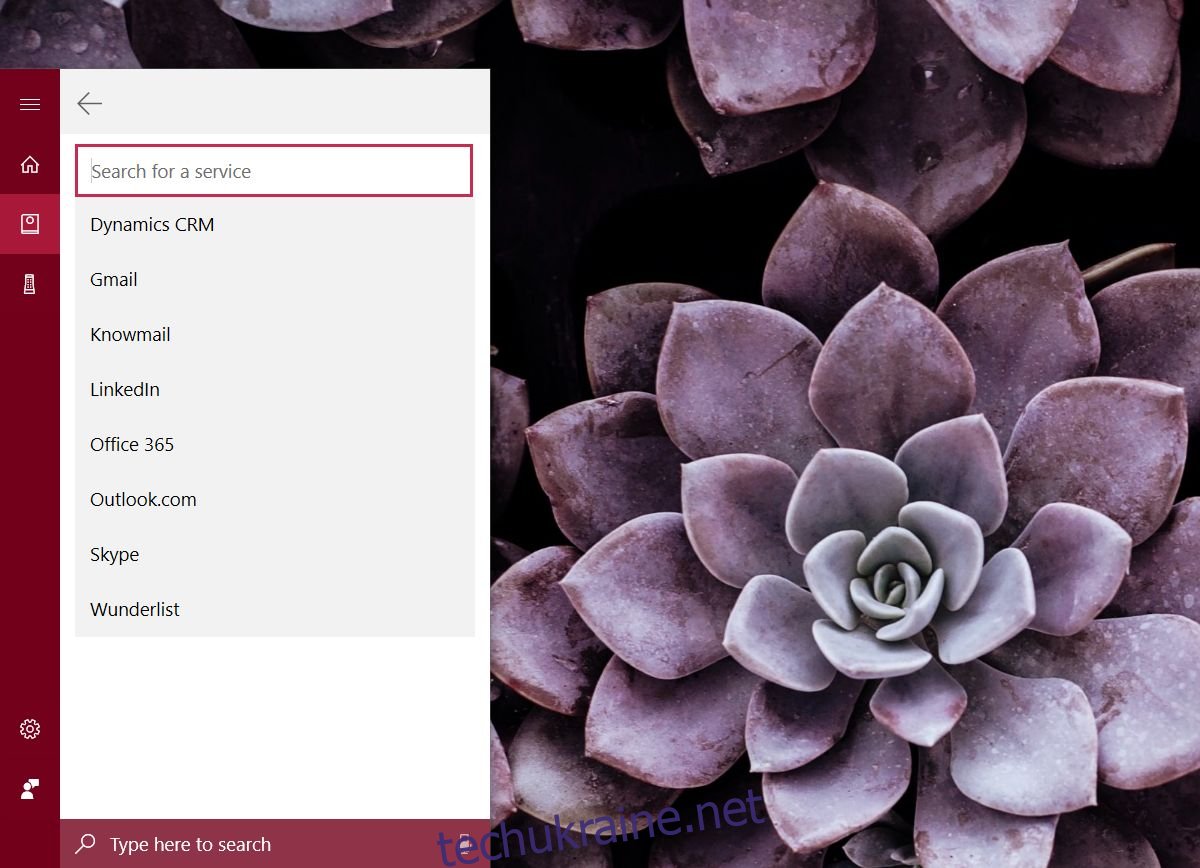
Увійдіть у свій обліковий запис Google і надайте Cortana доступ до необхідних даних. Підключення займає трохи часу, але як тільки це станеться, Gmail з’явиться на панелі підключених служб.
Конфіденційність і доступ до даних
Зверніть увагу на те, що Cortana каже вам, що вона отримає доступ, коли ви підключите свій обліковий запис Gmail. Він надає вичерпну інформацію про те, як будуть використовуватися ваші дані та як скасувати доступ Cortana до ваших даних, якщо згодом ви вирішите відключити свій обліковий запис Google. Cortana має намір використовувати його для надання спеціального вмісту, який не підходить більшості людей. Враховуючи, що він має доступ до вашої електронної пошти, ви, можливо, не захочете, щоб ШІ добував ваші повідомлення для ваших особистих уподобань. Добре те, що Cortana показує вам деталі того, як ваші дані будуть використовуватися, перш ніж ваш обліковий запис буде фактично підключено, і направляє вас туди, куди вам потрібно піти, щоб вимкнути його.
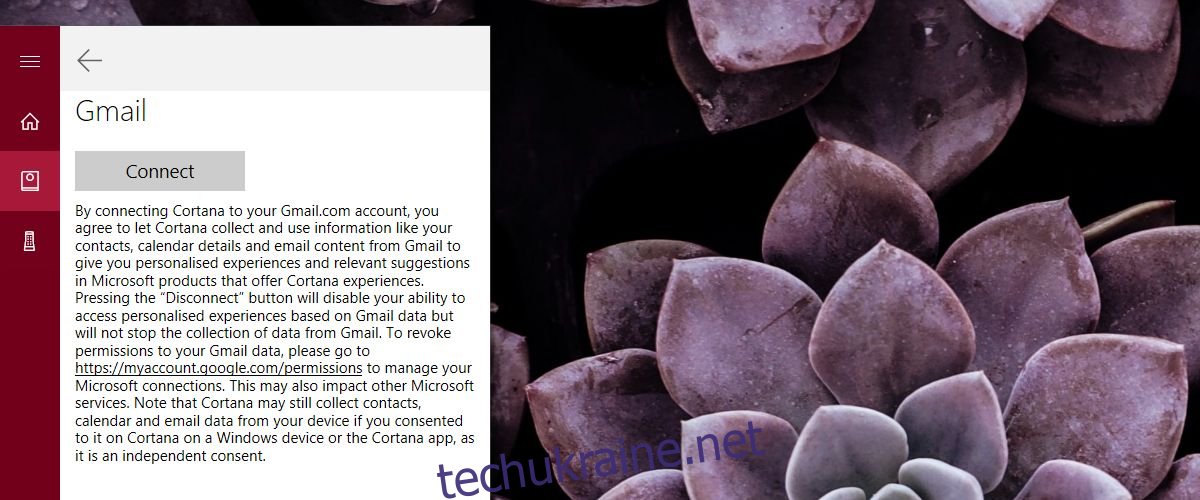
Здається, Microsoft навчилася бути більш відвертим з користувачами щодо того, як вона використовує їхні дані. Команди, які ви можете виконувати з Cortana тепер, коли вона підключена до цих служб Google, досі не зрозумілі. Імовірно, знадобиться трохи більше часу, щоб вони почали працювати.